Plug-in’ler, stereo kanallarda birçok kişi tarafından genelde multichannel olarak kullanılıyor. Bu, bazıları tarafından bilinçli olarak yapılan bir seçim ancak diğerleri ise multi-mono adı verilen başka bir seçenek daha olduğunun farkında değil. Diğer seçeneğin farkına varanlarda ise ilk başta bir kafa karışıklığı oluyor. Multichannel ve multi-mono arasında ne fark olduğunu soruyorlar.
Multichannel
Multichannel kullanımda plug-in üzerinde yaptığınız ayarlar hem sol hem de sağ kanalı etkiliyor. Örnek olarak, stereo kanala insert ettiğiniz bir EQ plug-in’i ile 325 Hz’i 3 dB azaltıp, 8 kHz’i 2 dB artırdığınızda hem sol hem de sağ kanaldaki sinyalde 325 Hz’i 3 dB azaltıp, 8 kHz’i 2 dB artırmış oluyorsunuz. Sol ve sağ kanallara ayrı ayrı müdahale etme şansınız olmuyor.
Multi-Mono
Multi-mono plug-in kullanımında stereo kanala insert ettiğiniz plug-in ile sol ve sağ kanallar üzerinde ayrı ayrı işlem yapabiliyorsunuz. Bu, sadece stereo için değil, daha fazla sayıda kanal barındıran 5.1 veya 7.1 surround kanal grupları için de geçerli.
Örnek olarak, stereo kanala insert ettiğiniz multi-mono modda çalışan bir EQ plug-in’i ile sol kanalda 325 Hz’i 3 dB azaltıp, 8 kHz’i 2 dB artırırken sağ kanalda ihtiyaca göre 325 Hz’i belki biraz daha az kısıp, 8 kHz’i yine 2 dB artırmak mümkün.
Tabii frekansların aynı olması gerekmiyor. Sol ve sağ kanallara yaptığınız müdahaleler birbirlerinden tamamen bağımsız olabiliyor. Bir önceki örneğimizden devam edecek olursak, seçtiğiniz frekanslar sol tarafta 325 Hz ile 8 kHz, sağ tarafta ise 325 Hz, 870 Hz ve 7.4 kHz olabilir.
Multi-mono, gain veya trim için kullandığımız plug-in’ler’de de çok işe yarıyor. Örnek olarak, orta dengesi hafif kaymış stereo bir kanalda sağ tarafa hiç dokunmadan sol tarafı 1 dB azaltmak mümkün olabiliyor.
Kısaca özetleyecek olursak, stereo kanala insert ettiğimiz multi-mono plug-in aslında iki bağımsız mono plug-in olarak çalışıyor.
Pro Tools ve Multi-Mono
Multi-mono, Pro Tools ile yaygınlaşan bir plug-in kullanım şekli. Daha sonra bazı diğer DAW’lara da bu özellik eklendi. Şimdi ilk önce Pro Tools, sonra da birkaç farklı DAW içinde multi-mono plug-in kullanımının nasıl uygulandığını inceleyelim.
İlk olarak, kullanmak istediğiniz plug-in’i multichannel listesinden değil, multi-mono listesinden seçerek işe başlamak gerekiyor.
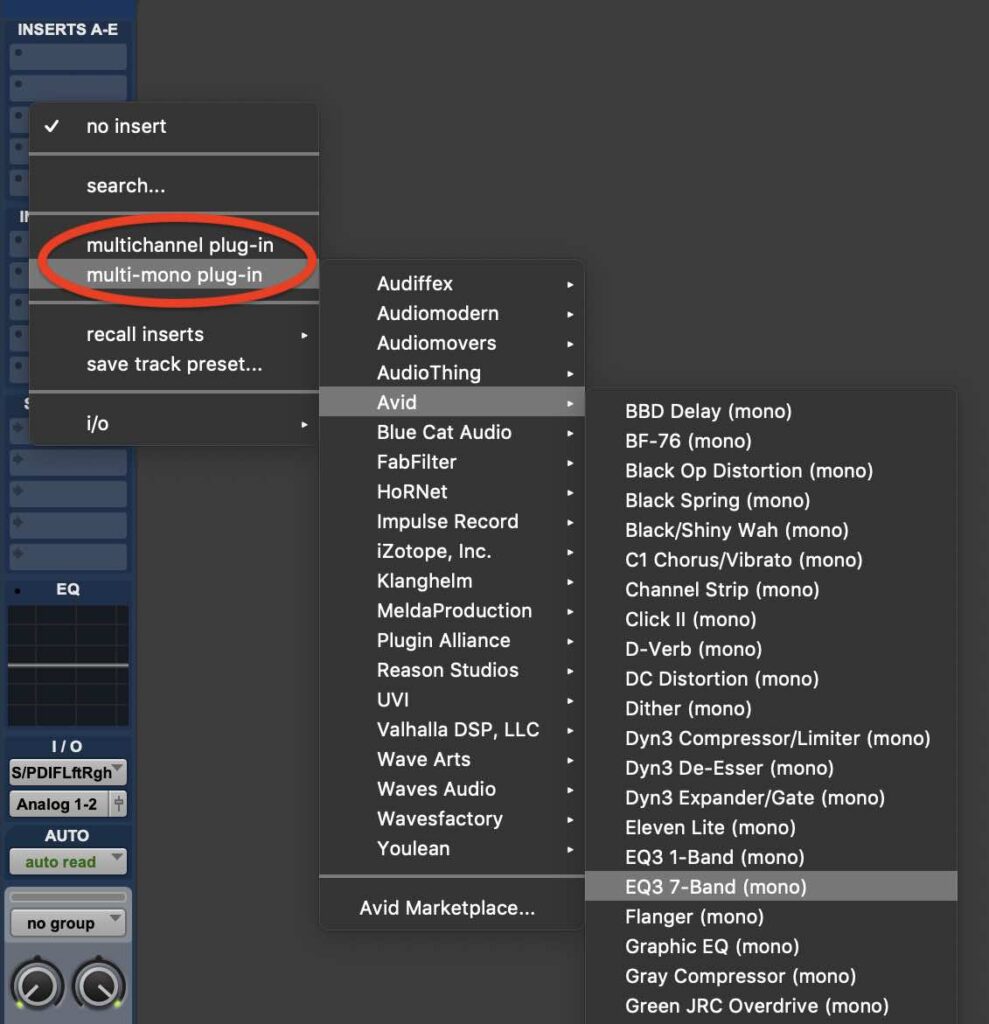
Multi-mono olarak insert edilen plug-in’in sol ve sağ kanalları birbirine bağlı oluyor.
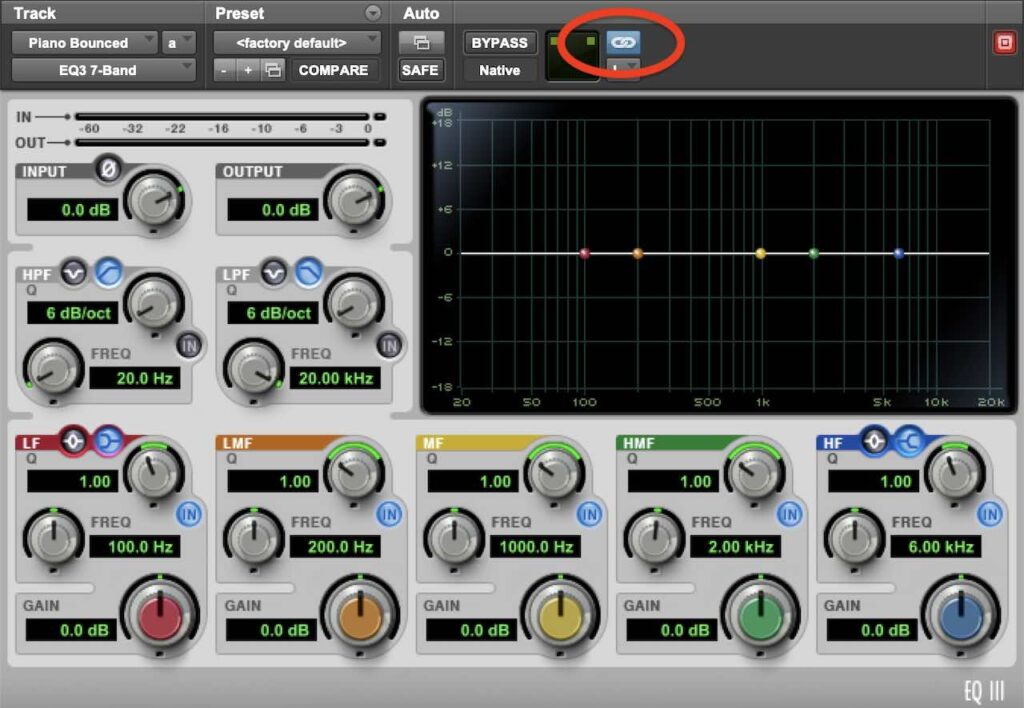
Bir sonraki adım olarak üzerinde zincir simgesi olan butona tıklayarak sol ve sağ kanallar arasındaki bağı kopartmanız gerekiyor. Bunu yaptıktan sonra sol ve sağ kanallar için farklı ayarlar yapmak mümkün oluyor.
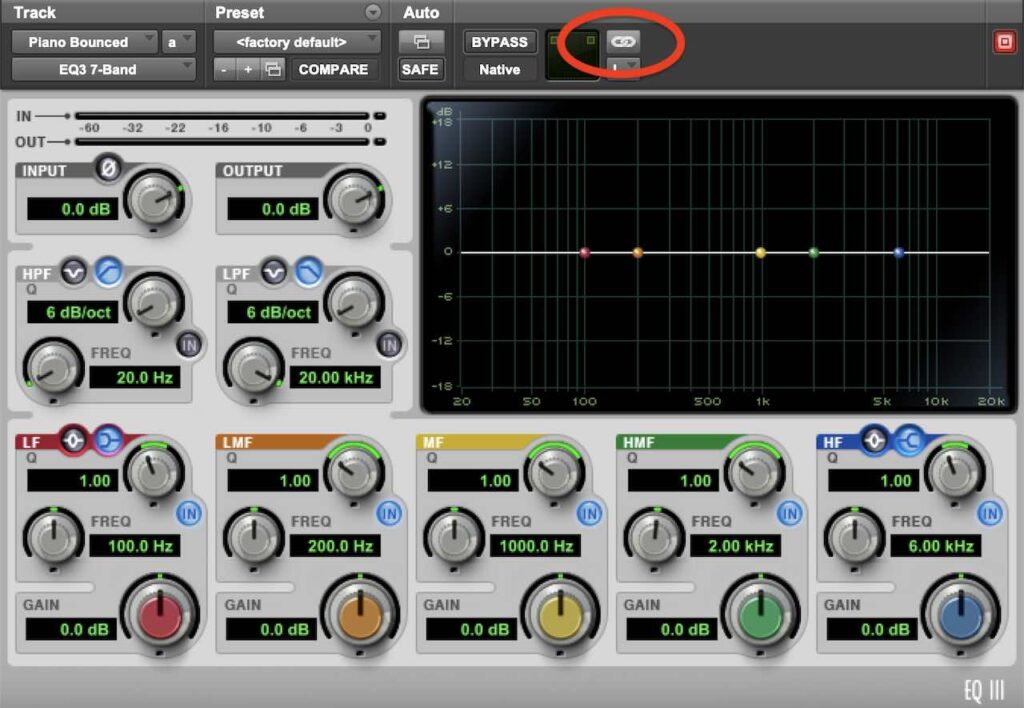
Ayar yapmak istediğiniz kanalı plug-in üzerinde bulunan menüden seçebiliyorsunuz (Left veya Right).

Aşağıdaki ekran görüntülerinde görebileceğiniz gibi, sol ve sağ kanalların ayarları artık birbirlerinden farklı.
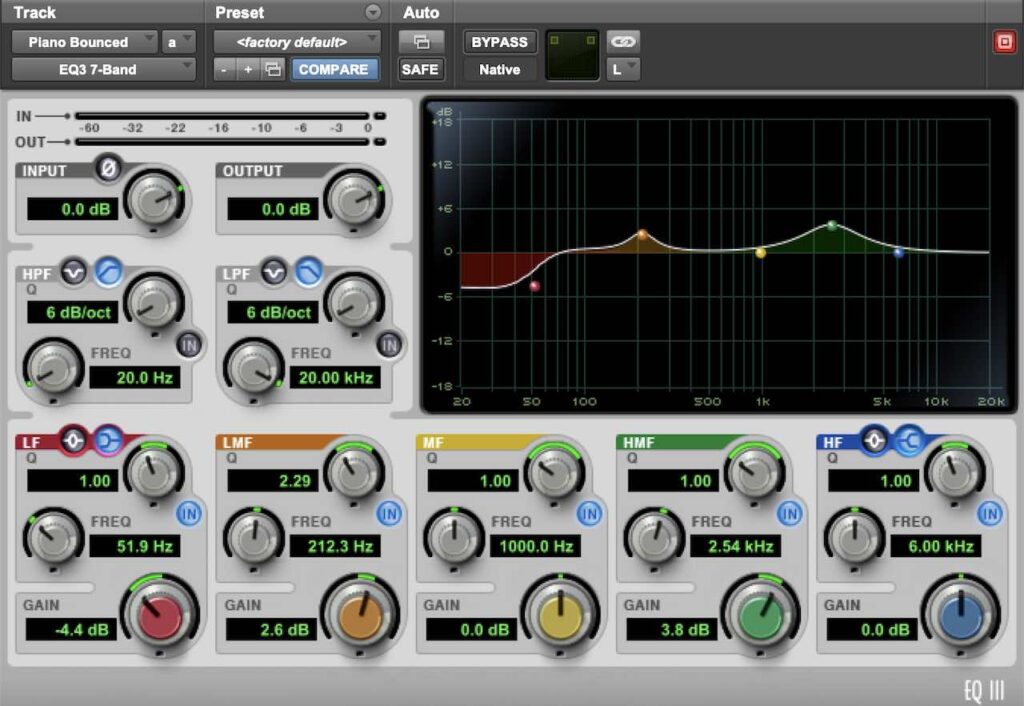
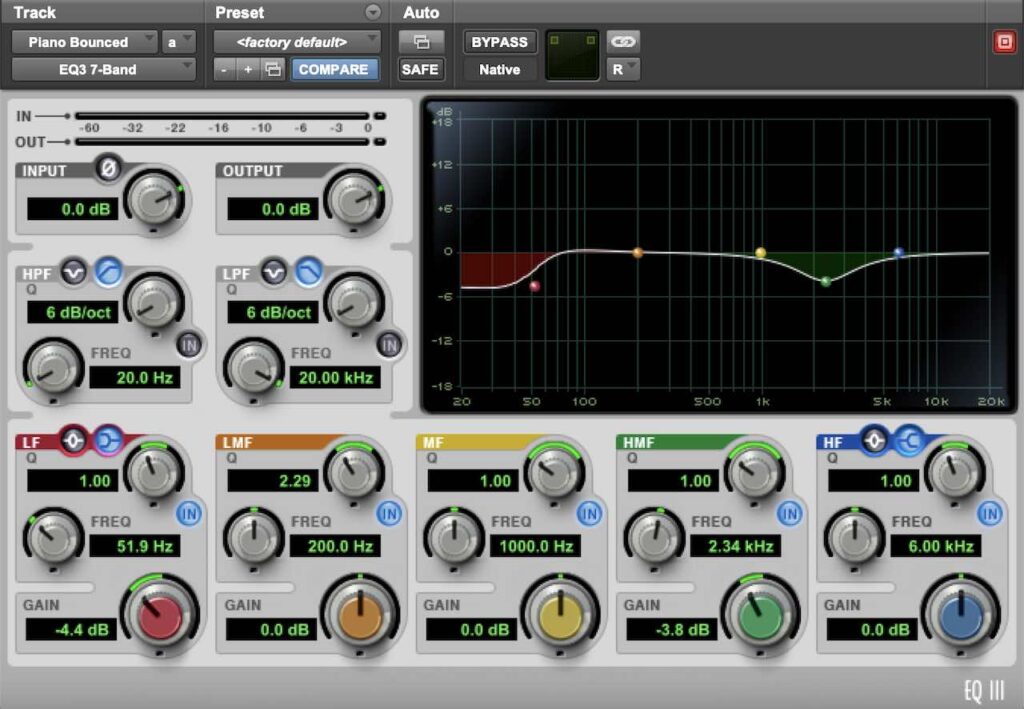
Sol ve sağ kanalların ayarları aynı anda alt alta veya yan yana görmek isterseniz Option tuşunu basılı tutup kanal seçim menüsüne (L veya R) tıklamanız yeterli.
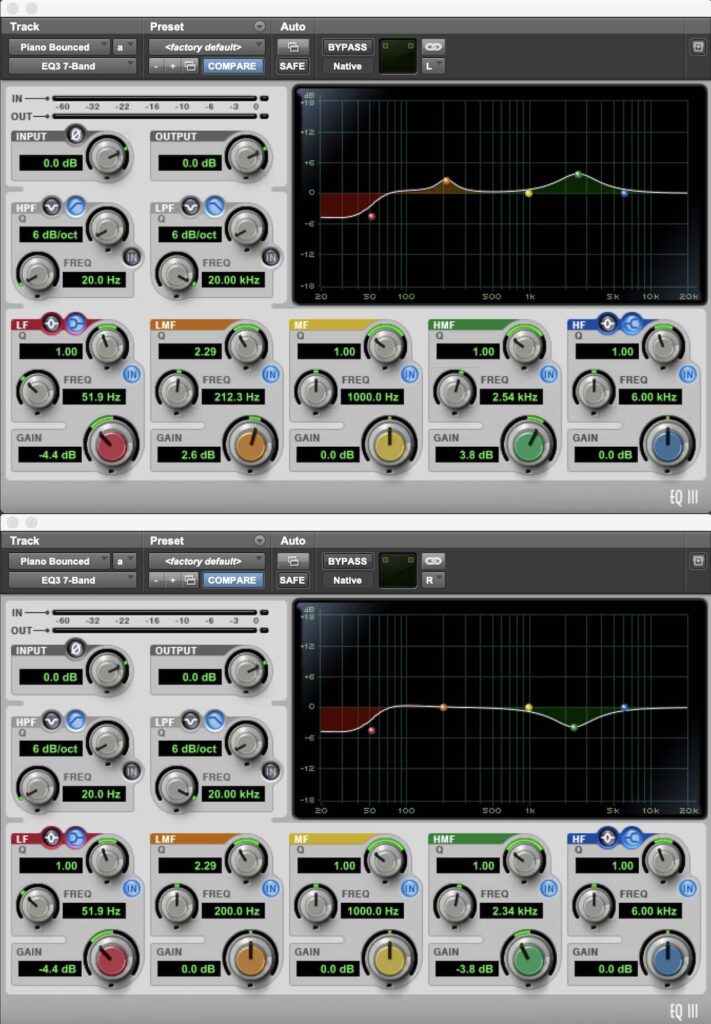
Logic Pro
Logic Pro içinde multi-mono plug-in kullanımı Pro Tools ile hemen hemen aynı.
İlk adım olarak yapmanız gereken, insert etmek istediğiniz plug-in’i seçerken stereo değil, dual mono seçeneğini işaretlemek.
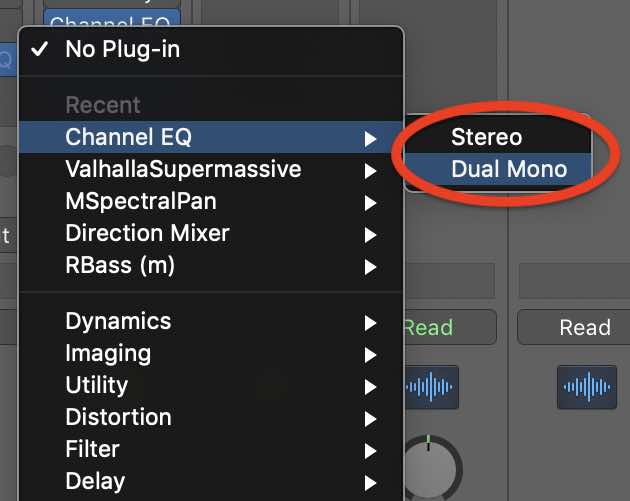
Daha sonra açılan plug-in penceresi üzerinde zincir simgesi olan butona tıklayarak sol ve sağ kanallar arasındaki bağı kopartıyorsunuz.
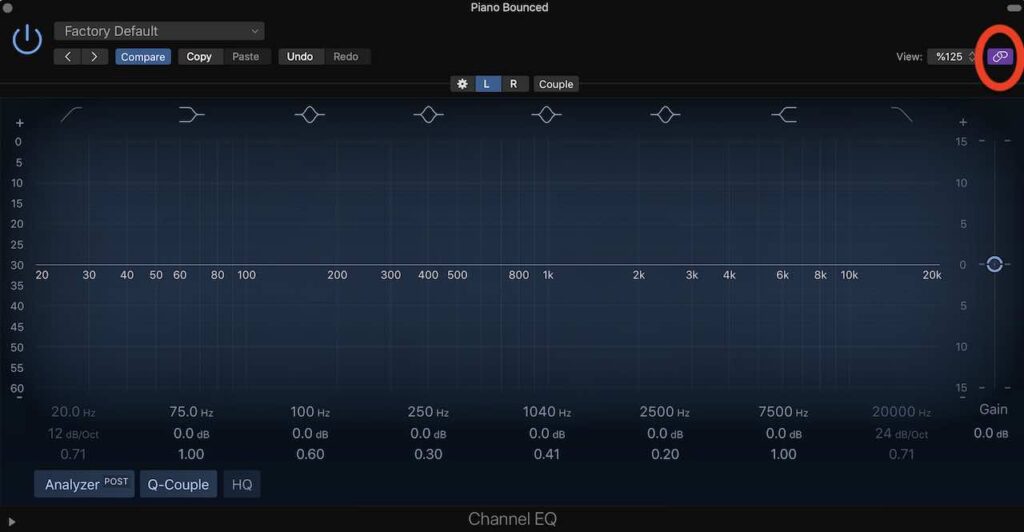
Artık sol ve sağ kanallar birbirlerinden bağımsız hale geldi. Üzerinde çalışmak istediğiniz kanalı L veya R butonuna tıklayarak seçip, istediğiniz ayarları yapabiliyorsunuz.
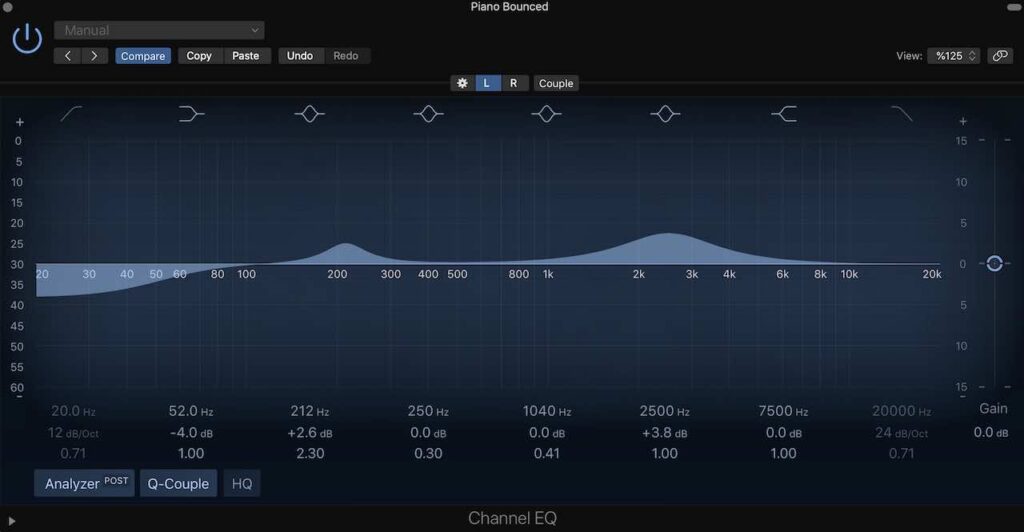
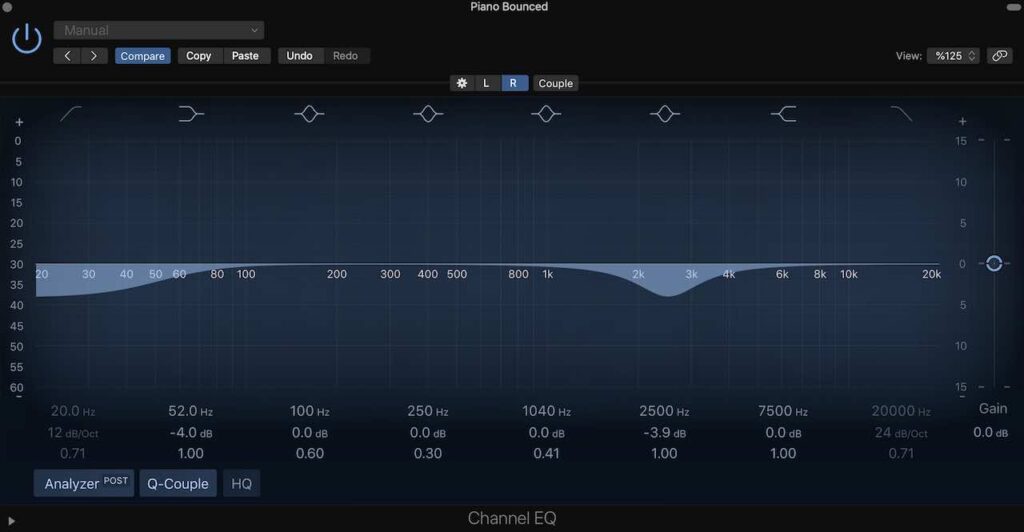
Studio One
Studio One içinde plug-in’leri multi-mono kullanmak mümkün ama yöntem biraz farklı.
İlk önce stereo kanalın editör penceresini açıp, bu pencere içinde sinyal akış alanına alanına bir splitter eklemeniz gerekiyor.
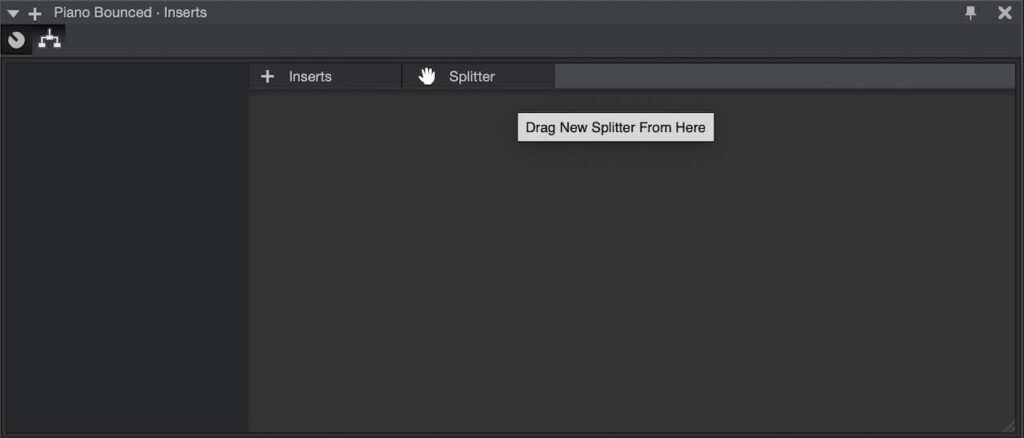
Bir sonraki adım olarak Split Mode bölümünde Channel Split opsiyonunu seçiyorsunuz.
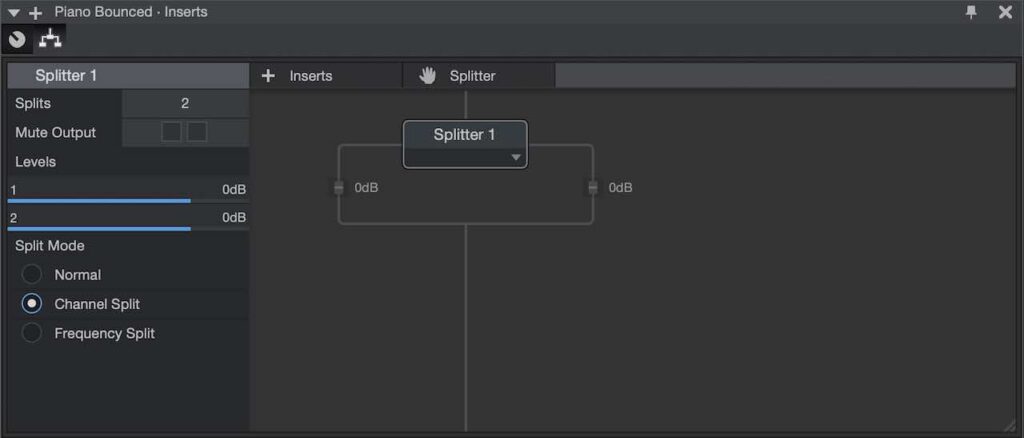
Son olarak, kullanmak istediğiniz plug-in’den biri sol diğeri de sağ kanal için toplam iki tane insert ediyorsunuz.
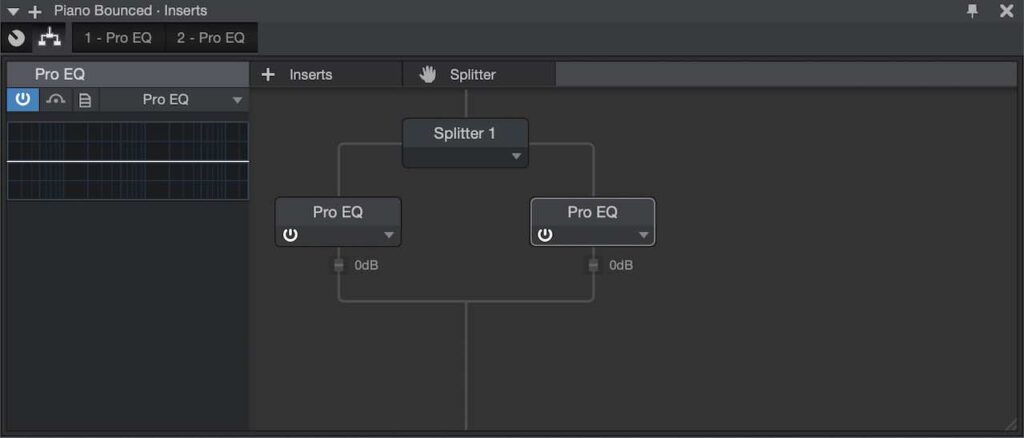
İşlem tamam!
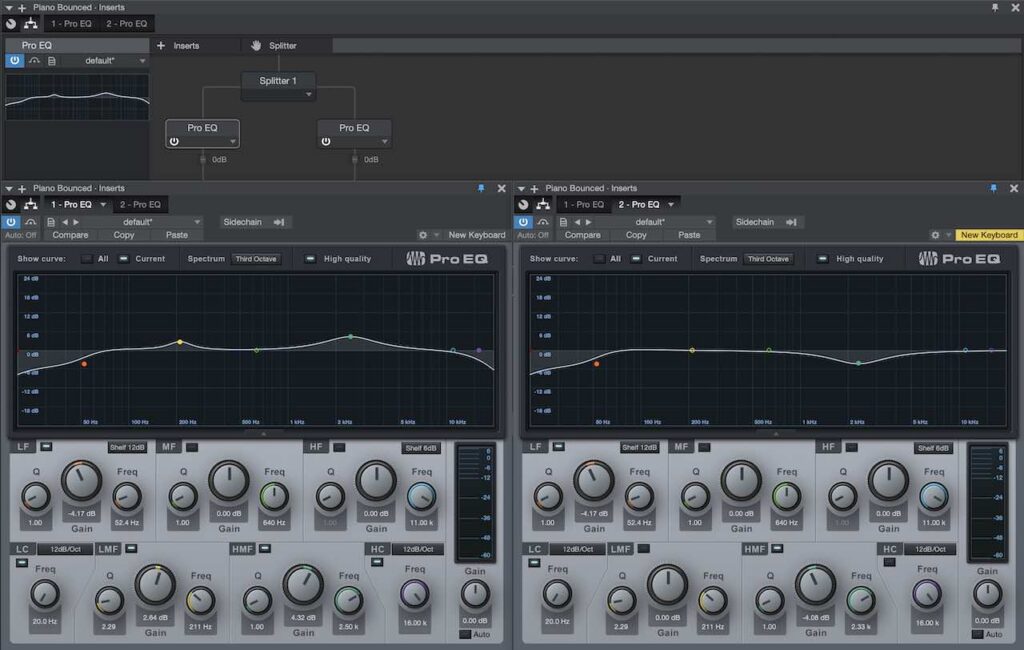
Alternatif Olarak…
Eğer multi-mono plug-in kullanım özelliği olmayan ya da bu özelliğin uygulanması zor olan bir DAW kullanıyorsanız bu durumda alternatif olarak kendi içinde multi-mono özelliğe sahip olan bir plug-in kullanabilirsiniz.
Örnek olarak, Waves Renaissance EQ içinde bu özellik bulunuyor. Sağ alttaki zincir simgesine tıklayarak sol ve sağ kanallar arasındaki bağı kırıp, bu kanallar üzerinde ayrı ayrı işlem yapabiliyorsunuz.
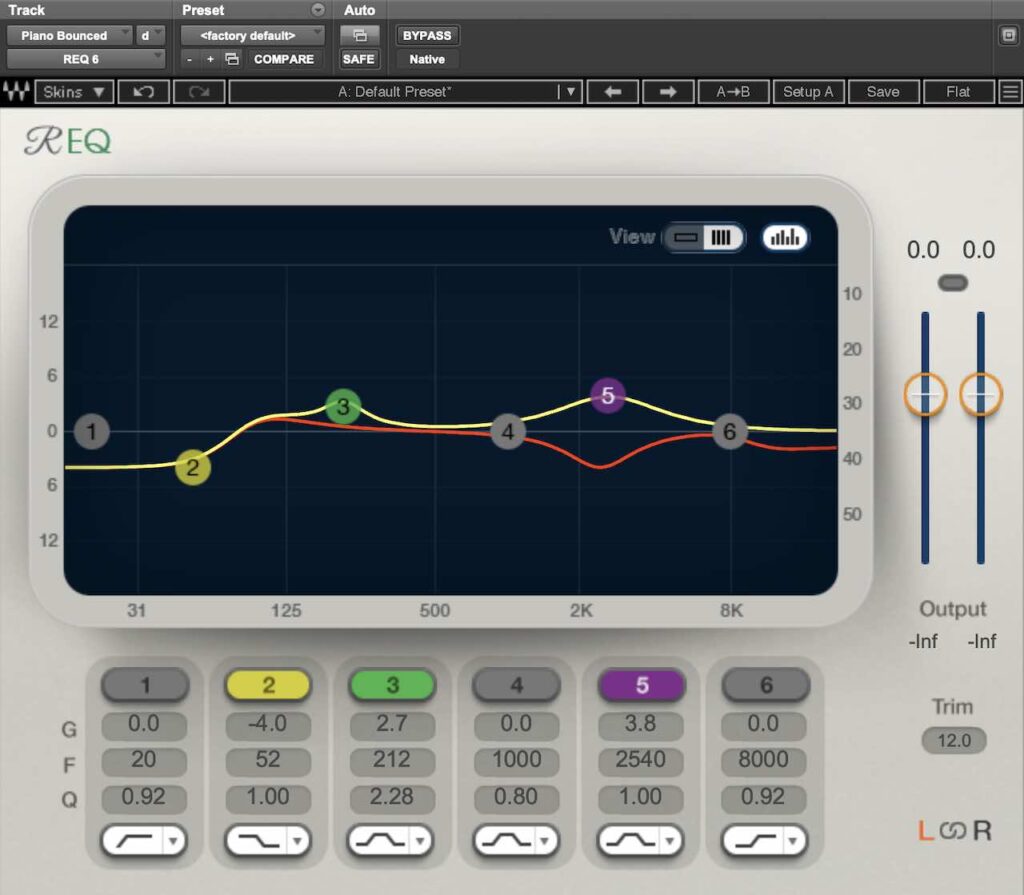
Waves Renaissance EQ’nun bir diğer harika özelliği ise sol ve sağ kanalların EQ eğrilerini farklı renklerdeki çizgilerle aynı pencerede göstermesi. Yukarıdaki ekran görüntüsünde sarı çizgi sol, kırmızı çizgi ise sağ kanalın EQ eğrisini gösteriyor.
Sonuç
Multi-mono plug-in kullanımı her zaman olmasa da bazı durumlarda gerçekten çok işe yarayan bir özellik. Ben yukarıdaki örnekleri hep EQ üzerinden verdim ancak bu yöntemi limiter gibi dinamik işlemciler ile daha birçok farklı plug-in ile kullanmak mümkün.
Mutlaka deneyin!
Teknik terimler için müzik teknolojisi, müzik prodüksiyonu ve ses kayıt terimleri sözlüğüne göz atabilirsiniz.
Benzer paylaşımlar için beni Facebook, Instagram ve Twitter‘da takip edebilir, haberler için mesaj listeme üye olabilirsiniz. Teşekkürler.
© 2021 Ufuk Önen. Her hakkı saklıdır. İzinsiz kullanılamaz.









1 Pingback